Kaip galite pakeisti paveikslėlio spalvą „Mac“ sistemoje naudodami „Preview“
įvairenybės / / August 05, 2021
Daugelis žmonių naudojo „Professional“ vaizdo redagavimo programinės įrangos įrankį, norėdami naudoti paprastą įrankį, pvz., „Invert“. Tačiau tai yra vienas iš dažniausiai naudojamų vaizdo redagavimo įrankių, kuriuos galite tiesiogiai apversti naudodami „Mac“ redagavimo įrankį. „Native Photos“ programa yra sujungta su peržiūros programine įranga, leidžiančia apversti bet kokį vaizdą. Tai reiškia, kad jums nebereikia jokios profesionalios vaizdų redagavimo programinės įrangos.
Jis naudojamas, kai reikia apversti bet kurią spalvą priešinga spalva, kad atpažintumėte spalvą, kuri lieka paveikslėlyje. Norėdami geriau žinoti, „Like“ pakeiskite baltos spalvos spalvą į juodą, nuo mėlynos iki geltonos ir tarp kitų spalvų. Paprastais žodžiais, pakeisti spalvą į gilią arba priešingą spalvą, kad būtų galima nustatyti spalvą, kuri liko redaguoti ar pakeisti. Tai padaryti gana lengva ir patogu. Šiandien dalinsimės dalimi žinių “Kaip galite apversti vaizdą su peržiūra savo „Mac“. “
Kaip apversti vaizdą „Mac“ sistemoje naudojant „Preview“?
Tai buvo paprasta ir buvo tam tikrų pranašumų tai padaryti be jokių trečiųjų šalių programų. Atrodo, kad tai yra pagrindinis redagavimo įrankis. Taigi atlikite paprastas instrukcijas, jei norite atlikti paveikslėlio keitimą „Mac“:
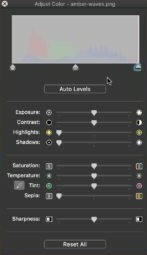
- Pirmiausia pirmiausia atidarykite paveikslėlis ir pasirinkite vaizdą, kurį norite apversti peržiūros programoje.
- Dabar atidarykite vaizdo failą „Mac“ programos „Peržiūra“ programoje.
- Tada patraukite žemyn „Įrankis“ juostą iš ekrano viršaus.
- Po to pasirinkite „Sureguliuoti spalvą“.
- Tada ten Pasirodo drageris, Turite vilkti „Baltasis žymeklis“ atsižvelgiant į jūsų pageidavimą.
(Pereinant prie dragerio kairėn arba dešinėn, šis veiksmas atliekamas su baltu ir juodu žymekliu, esančiu kiekvienoje peržiūros programos pusėje, esančioje viršuje.) - Kai baigsite koregavimą, galėsite išsaugoti vaizdą „Mac“ kompiuteryje.
- Viskas, ir dabar galite išeiti kaip įprasta.
„Drager“ yra viena iš patogių slankiklio su „Drager“ savybių. Maža to, jūs taip pat galite pakoreguoti spalvą pagal savo pageidavimus, šalia buvo dar vienas koregavimas. Jūs netgi galite naudoti kitą įrankį virš peržiūros, pvz., Keisti vaizdą, Pasukti arba Apversti vaizdą kartu su kitais nedideliais koregavimais, įskaitant spalvų sodrumą ir vaizdo dydį.
Tikimės, kad mes tikime, kad jūs jau supratote ir sėkmingai apvertėte vaizdą savo „Mac“. Norėtume sužinoti jūsų nuomonę ir atsiliepimus, jei yra kokių nors užklausų. Praneškite mums toliau pateiktoje komentarų skiltyje.
Romeshwaras yra technikos žurnalistas, kurį myli Lakhsas. Dėkojame už daugybę straipsnių už gerbiamą svetainę nuo 2019 m. Balandžio 4 d. Nešalinga nuomonė, instrukcijos, kokybiškas turinys ir informatyvumas. Riaumokite patenkintam, kad esate technologijų badas.



